您的位置:首页 > 谷歌浏览器反应慢卡顿的常见原因排查
谷歌浏览器反应慢卡顿的常见原因排查
时间:2025-07-07
来源:谷歌浏览器官网
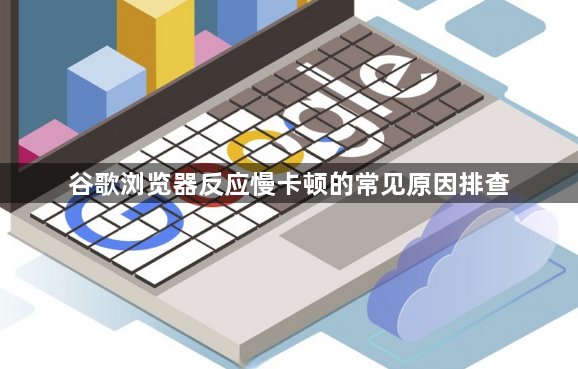
一、缓存和Cookies问题
1. 清理浏览数据:积累的浏览数据,如缓存和Cookies,可能导致谷歌浏览器响应速度变慢。定期清理这些数据可以改善性能。点击右上角的“三点”菜单,选择“更多工具”,再点击“清除浏览数据”。在弹出的对话框中,选择时间范围和要清除的数据类型(建议包括缓存图片和文件以及Cookies及其他网站数据),然后点击“清除数据”。
二、扩展程序影响
1. 检查并关闭不必要的扩展:在使用谷歌浏览器时,打开过多的标签页将会占用大量内存资源,导致整个系统变慢。同时,一些不必要的扩展程序也可能会占用系统资源,导致浏览器反应慢。进入Chrome浏览器的“扩展程序”页面,查看已安装的扩展,对于不常用的扩展,可将其禁用或删除。
三、硬件加速设置
1. 调整GPU相关设置:在地址栏输入“chrome://flags/”,搜索“GPU”,找到“GPU rasterization”和“Accelerated 2D canvas”两项,将它们都设为“Disabled”。重启浏览器后,你会发现浏览器的流畅度有了质的飞跃。这个方法之所以有效,是因为它将网页渲染的工作从GPU交回给了CPU处理。对于那些同时打开大量网页和高分辨率视频的用户来说,这个设置可以大大减轻GPU的负担。
四、浏览器版本问题
1. 更新至最新版本:确保您的谷歌浏览器始终更新至最新版本。谷歌会通过更新修复已知的错误并优化性能。点击浏览器右上角的“三点”菜单,选择“帮助”,再点击“关于Google Chrome”。在打开的页面中,浏览器会自动检查更新并安装最新版本。完成后,重新启动浏览器以应用更改。
五、网络问题
1. 检查网络连接:不稳定的网络连接可能会导致浏览器加载缓慢或卡顿。确保你的设备连接到稳定的网络,可以尝试切换到其他网络环境,如从Wi-Fi切换到移动数据,或者反之,看浏览器的反应是否有所改善。
2. 清理DNS缓存:在命令提示符(Windows)或终端(Mac/Linux)中输入“ipconfig/flushdns”(Windows)或“sudo dscacheutil -flushcache”(Mac),然后按回车键,清理DNS缓存后,重新打开浏览器查看是否解决了卡顿问题。
六、系统资源不足
1. 关闭其他占用资源的程序:如果电脑同时运行多个程序,可能会占用大量的CPU、内存等系统资源,导致谷歌浏览器可用资源减少,从而出现反应慢的情况。关闭一些不必要的后台程序,可以通过任务管理器(Windows)或活动监视器(Mac)来查看和管理正在运行的程序。
2. 增加虚拟内存:右键点击“此电脑”,选择“属性”,在系统属性窗口中点击“高级系统设置”,在弹出的对话框中切换到“高级”选项卡,点击“性能”区域的“设置”按钮,在“性能选项”对话框中切换到“高级”选项卡,点击“虚拟内存”区域的“更改”按钮,取消勾选“自动管理所有驱动器的分页文件大小”,然后根据需要自定义虚拟内存的大小,设置完成后点击“确定”并重启电脑。
